2025-03-28 10:43:04来源:sxtmmc 编辑:佚名
在日常使用360浏览器时,有时会遇到需要开启摄像头权限的情况,比如进行视频通话、扫描二维码等。那么,如何正确设置360浏览器的摄像头权限呢?本文将为您详细介绍。
1. 检查摄像头硬件及驱动
首先,确保您的电脑摄像头硬件正常,驱动也安装无误。如果摄像头有问题,可以尝试重新外接一个摄像头设备。
2. 更新浏览器版本
如果您的360浏览器版本过旧,可能不支持最新的网页技术,导致无法访问摄像头。因此,及时更新浏览器版本是很重要的。
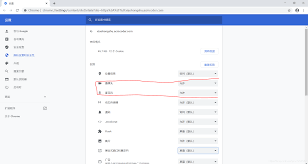
3. 管理浏览器插件
过多的插件,尤其是与摄像头相关联的插件,可能会干扰网页访问摄像头。您可以尝试停用或卸载部分插件,看是否能解决问题。
4. 设置网页摄像头权限
- 打开360浏览器,点击右上角的三条横线图标,选择“设置”。
- 在设置界面中,选择左侧的“高级设置”,然后点击右侧的“网页内容高级设置”。
- 在页面的最下方,您可以找到关于媒体的设置,其中可以选择是否允许网页访问摄像头,还能更改电脑的摄像头设备。
对于使用手机360浏览器的用户,设置摄像头权限的步骤相对简单:
1. 打开360浏览器app
首先,确保您的手机上已安装360浏览器app。
2. 进入设置界面
点击底部的菜单图标(通常是三条横线或齿轮图标),然后选择“设置”。
3. 找到权限管理
在设置界面中,找到并点击“权限管理”选项。
4. 开启相机权限
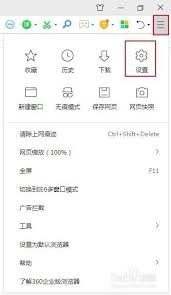
在权限管理页面中,找到并点击“相机权限”,然后将相机权限的开关打开。这样,360浏览器就可以正常访问您的摄像头了。
在开启摄像头权限后,为了确保您的隐私安全,以下是一些建议:
- 合理设置浏览器权限:避免不必要的网站访问您的摄像头。
- 避免在不安全的网络下使用摄像头:一些公共wifi或未知域名的网络可能存在安全风险。
- 避免进入不安全的网页:一些非法网页可能会强行打开摄像头的权限。
- 定期检查摄像头指示灯:如果摄像头指示灯在无任何操作下亮起,可能是摄像头被非法访问。
- 安装防病毒软件和防火墙:防止恶意软件或黑客入侵您的电脑并控制摄像头。
通过以上步骤,您可以轻松设置360浏览器的摄像头权限,并确保在使用过程中保护好自己的隐私安全。希望本文能对您有所帮助!